Tout le monde semble connaître le zoom par pincement d’Apple sur iPhone, iPod Touch et iPad. Toutefois, le zoom par pincement ne fonctionne que dans certaines applications et certains éléments, tels que les photographies, les sites Web et les cartes. Une option moins connue - permettant le zoom via le menu d'accessibilité d'iOS - vous permet d'agrandir l'affichage n'importe où, y compris dans les menus et les applications sans zoom.
Première partie de deux:
Activation du zoom sur l'accessibilité
-
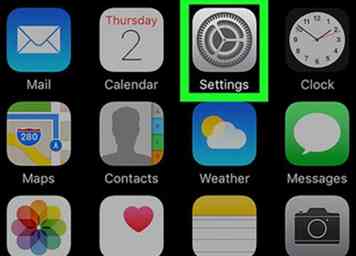 1 Ouvrez le menu Paramètres et cliquez sur Général.
1 Ouvrez le menu Paramètres et cliquez sur Général. -
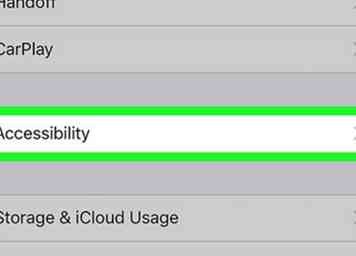 2 Sélectionnez Accessibilité.
2 Sélectionnez Accessibilité. -
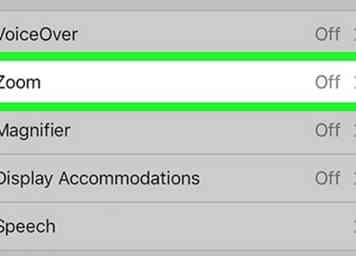 3 Cliquez sur Zoom.
3 Cliquez sur Zoom. -
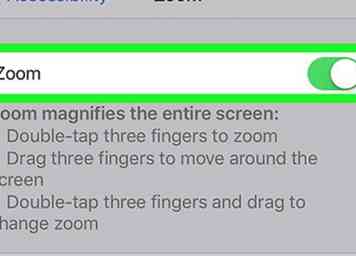 4 Faites glisser le bouton On / Off sur On.
4 Faites glisser le bouton On / Off sur On.
Deuxième partie de deux:
Utiliser le zoom d'accessibilité
-
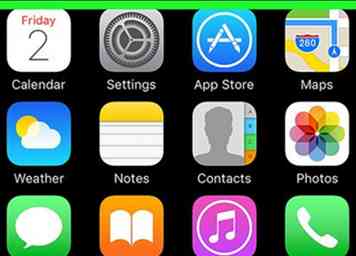 1 Appuyez deux fois avec trois doigts pour zoomer. Cela peut se faire n'importe où et dans n'importe quel menu de l'appareil.
1 Appuyez deux fois avec trois doigts pour zoomer. Cela peut se faire n'importe où et dans n'importe quel menu de l'appareil. - Ce double-clic devrait faire passer l'affichage dans une vue plus agrandie d'une partie de l'écran. Il zoom automatiquement l'affichage à 200% de sa taille normale[1].
-
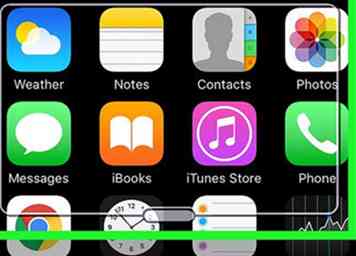 2 Utilisez trois doigts pour déplacer l'écran avec un mouvement de glissement. Cela vous permet de voir et d'accéder aux autres parties de l'écran qui sont maintenant hors de la vue d'affichage, puisque tout est plus grand.
2 Utilisez trois doigts pour déplacer l'écran avec un mouvement de glissement. Cela vous permet de voir et d'accéder aux autres parties de l'écran qui sont maintenant hors de la vue d'affichage, puisque tout est plus grand. -
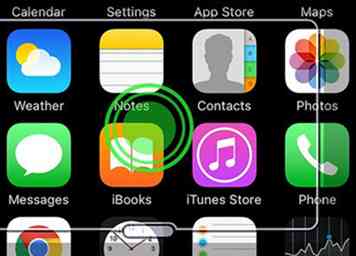 3 Ajustez le zoom si nécessaire. En utilisant à nouveau trois doigts, appuyez deux fois et maintenez vos doigts sur l’afficheur tout en les faisant glisser vers le haut ou le bas de l’écran pour ajuster le degré de grossissement.
3 Ajustez le zoom si nécessaire. En utilisant à nouveau trois doigts, appuyez deux fois et maintenez vos doigts sur l’afficheur tout en les faisant glisser vers le haut ou le bas de l’écran pour ajuster le degré de grossissement. - Vous pouvez ajuster le zoom entre 100% et 500% de la taille d'affichage typique[1].
Facebook
Twitter
Google+
 Minotauromaquia
Minotauromaquia
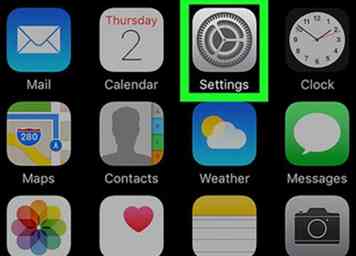 1 Ouvrez le menu Paramètres et cliquez sur Général.
1 Ouvrez le menu Paramètres et cliquez sur Général. 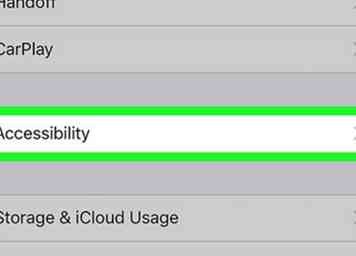 2 Sélectionnez Accessibilité.
2 Sélectionnez Accessibilité. 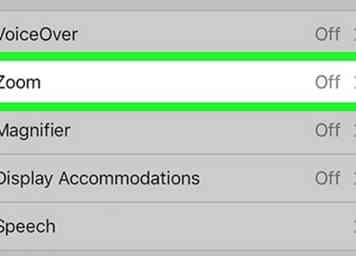 3 Cliquez sur Zoom.
3 Cliquez sur Zoom. 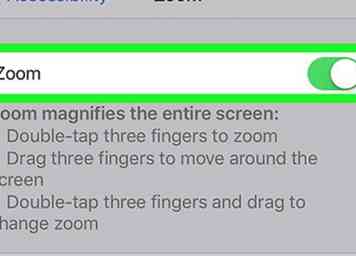 4 Faites glisser le bouton On / Off sur On.
4 Faites glisser le bouton On / Off sur On. 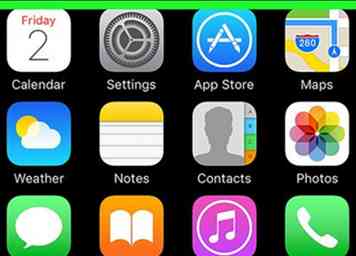 1 Appuyez deux fois avec trois doigts pour zoomer. Cela peut se faire n'importe où et dans n'importe quel menu de l'appareil.
1 Appuyez deux fois avec trois doigts pour zoomer. Cela peut se faire n'importe où et dans n'importe quel menu de l'appareil. 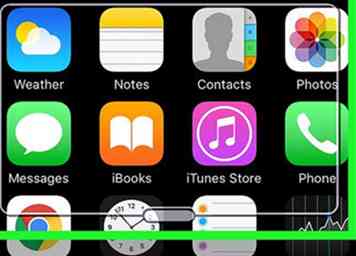 2 Utilisez trois doigts pour déplacer l'écran avec un mouvement de glissement. Cela vous permet de voir et d'accéder aux autres parties de l'écran qui sont maintenant hors de la vue d'affichage, puisque tout est plus grand.
2 Utilisez trois doigts pour déplacer l'écran avec un mouvement de glissement. Cela vous permet de voir et d'accéder aux autres parties de l'écran qui sont maintenant hors de la vue d'affichage, puisque tout est plus grand. 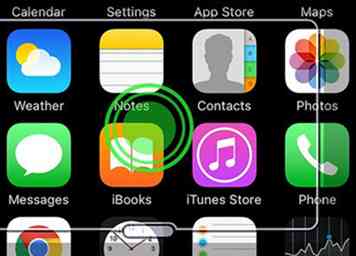 3 Ajustez le zoom si nécessaire. En utilisant à nouveau trois doigts, appuyez deux fois et maintenez vos doigts sur l’afficheur tout en les faisant glisser vers le haut ou le bas de l’écran pour ajuster le degré de grossissement.
3 Ajustez le zoom si nécessaire. En utilisant à nouveau trois doigts, appuyez deux fois et maintenez vos doigts sur l’afficheur tout en les faisant glisser vers le haut ou le bas de l’écran pour ajuster le degré de grossissement.